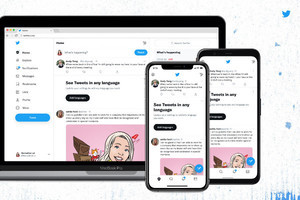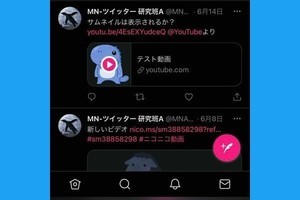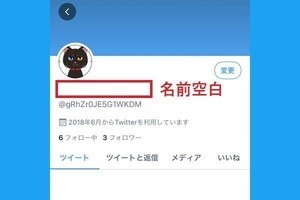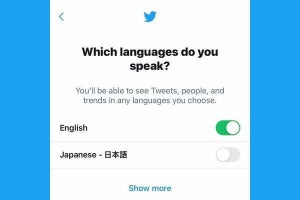Twitterのフォント変更には外部ツールを活用
Twitterで、ツイート文やアカウント名に個性的なフォントを使って目立たせたい! そんな場合は、普通の文字を特殊なフォントや記号に変換するWebサービスを利用することでカスタマイズできます。
この記事では、代表的なフォント変換サービスとして「PlainStyle」「Weirdmaker」「Font Generator & Font Changer」「Fancy Text Generator」の4つ、そしてiPhone向けアプリ「カラーフォントキーボード」を紹介します。
「PlainStyle」の使い方(英数字のみ対応)
「PlainStyle」は、アルファベットや数字を一風変わったフォントに変換するWebサービスです。正確には、入力した英数字を学術用の記号に置き換える方法を使っており、ひらがなやカタカナには対応していません。
変換した英数字をコピーして、ツイート文やアカウント名(名前)、プロフィールの自己紹介文などに貼り付けられます。PlainStyleから直接Twitterの新規ツイート作成画面に移動することも可能です。以下、スマホの画面で使い方を説明しますが、PCからも利用できます。
-

【1】PlainStyleのサイトにアクセスして、①入力窓に英数字を入力。②好きなフォントの種類を選んで、③「Copy」ボタンをタップします
その他、英数字専用のフォント変換サービス
英数字のみに対応するフォント変換サービスを3件紹介します。いずれも、ひらがなやカタカナは変換不可。Webサイトでフォントを変換してコピーした後、Twitterアプリに移動して(ブラウザ版Twitterでも可)、新規ツイート文や名前、プロフィール文に貼り付けて使用します。
「Font Generator & Font Changer」の使い方
「Font Generator & Font Changer」の使い方を紹介します。
-

Font Generator & Font Changerのサイトにアクセスし、①入力窓に英数字を入力すると、一括してさまざまなフォントに変換されます。気に入ったフォントの②「COPY」ボタンをタップします
「Weirdmaker」の使い方
「Weirdmaker」の使い方を紹介します。
-

Weirdmakerのサイトにアクセスし、入力窓に英数字を入力します
-

【2】下にスクロールすると、さまざまなフォントに変換されています。使いたいフォントを長押しして、「コピー」をタップします
「Fancy Text Generator」の使い方
「Fancy Text Generator」の使い方を紹介します。変換されるフォントには、絵文字や記号などでデコレーションされた可愛らしいものもあります。
-

Fancy Text Generatorのサイトにアクセスし、①入力窓に英数字を入力すると、②下の窓に自動的に変換されます。好きなフォントを長押しし、③コピーします
「カラーフォントキーボード」の使い方(日本語装飾が可能)
iPhone向けアプリの「カラーフォントキーボード」は英数字のフォント変換に加えて、ひらがなやカタカナ、漢字などの上下を装飾する機能を持っています。ここでは無料版の同アプリの使い方を紹介します。インストール後、利用規約への同意と「キーボードの追加」を求められますが、キーボードを追加しなくても、アプリは利用できます。無料版は広告がややしつこく表示される傾向です。
-

【3】画面下部に変換見本が表示されるので、スクロールして気に入ったものをタップしたら、右上の送信ボタンをタップします。日本語の装飾が可能なスタイルには左端に地球(グローバル)のアイコン、有料版のみ使用できるものには鍵のアイコンが付いています
Twitterのフォント変更に文字化けの心配はない?
個性的なフォントでツイートしたり、アカウント名や自己紹介文を装飾すると、自分のフォロワーや他のユーザーにインパクトを残せる反面、読みにくくて内容が伝わらなかったり、文字化けが起きる可能性があります。
フォントサイズや強調文字の色はブラウザ版Twitterから変更可能
ブラウザ版のTwitterにアクセスして、メニューの「設定とプライバシー」から「アクセシビリティ、表示、言語」→「表示」とたどれば、「フォントサイズ」やハッシュタグやURLなど強調文字の「色」を変更することが可能です。詳しくは下記の関連記事をご参照ください。
まとめ
Twitterのフォントを変更する方法について解説してきました。Twitterが2021年8月に行ったアップデートでは、英文のフォントが同社独自開発の「Chirp」に変更されました。今後は、他の言語にも拡張する計画があると表明しており、いずれは日本語のフォントもアップデートされるかもしれません。
以下、この記事の要点をまとめます。
- Twitterのフォント変更には外部ツールを利用する
- 英数字のみに対応するフォント変換サービスが中心
- 日本語は「装飾」ならば、できなくはない
- 文字化けが起きる可能性はゼロではない